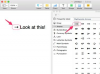画像クレジット: mahiruysal / iStock / GettyImages
WindowsコンピュータでI / Oデバイスエラーが発生した場合は、この特定の問題がどれほど混乱し、イライラする可能性があるかをおそらくご存知でしょう。 I / Oデバイスエラーは、通常、コンピュータのオペレーティングシステムが現在使用されているドライブまたはディスクで適切な入出力タスクを完了できない場合に発生する問題として定義されます。 これは克服するのが複雑なハードルのように見えるかもしれませんが、いくつかの簡単な手順を使用してI / Oデバイスエラーの解決を開始できます。
接続を確認する
I / Oデバイスのエラーは、接続やケーブルの障害などの単純なものが原因である可能性があります。 コンピュータの電源を切り、コンピュータのすべてのケーブルとポートをよく見て、接続が安全で、目に見える損傷の兆候がないことを確認します。 そうすることで、問題の切り分けを開始して、問題の原因が外部ハードウェアによるものなのか、内部ドライブによるものなのかを判断できます。
今日のビデオ
I / Oエラーの問題のトラブルシューティング
I / Oエラーを診断するときに実行できる最善の手順の1つは、コンピューターをシャットダウンして、次の状態で再起動することです。 「クリーンブート状態」として知られています。 これを行うには、Administratorを使用してコンピューターにログオンする必要があります 特権。 ログオンしたら、[ウィンドウの実行]ダイアログにアクセスし、Enterキーを押す前に「msconfig」と入力します。 これにより、[システム構成]ウィンドウが開きます。
[システム構成]ウィンドウで、[スタートアップの選択]オプションをクリックし、[スタートアップの読み込み]オプションの選択を解除します。 これが完了したら、ウィンドウの上部にある[サービス]タブをクリックします。 これにより、起動中にコンピュータで不要な操作をすべてオフにすることができます。 [すべてのMicrosoftサービスを非表示にする]ボタンを選択し、[すべて無効にする]を押します。 これを完了すると、「クリーンブート」を起動して、問題をさらに診断できるようになります。 コンピュータを再起動してもエラーが表示されない場合は、無効にしたサービスの再開をゆっくりと開始して、どの特定のアイテムがI / Oエラーをトリガーするかを確認します。
ドライバーの分析
I / Oエラーは、古いドライバが原因である可能性もあります。 これが問題の原因であるかどうかを判断するために、コンピューターのドライバーを徹底的に調べてください。 廃止されたドライバーを見つけた場合は、コンピューターに最大限の機能を確保するための適切なツールが備わっていることを確認するために、それらをすぐに交換することを検討してください。 ただし、ドライバーは、コンピューターに影響を与えるより大きなI / O問題の1つの要素にすぎない可能性があることに注意してください。 そのことを念頭に置いて、問題が完全に解決されたことを確認するために、ここに記載されている他のトピックを引き続き確認してください。